【中国MBA教育网讯】
亲爱的同学们:
上外MBA2020级联考后复试将统一使用ZOOM进行远程复试,请符合上外MBA复试条件的考生提前做好准备。
1 远程复试流程
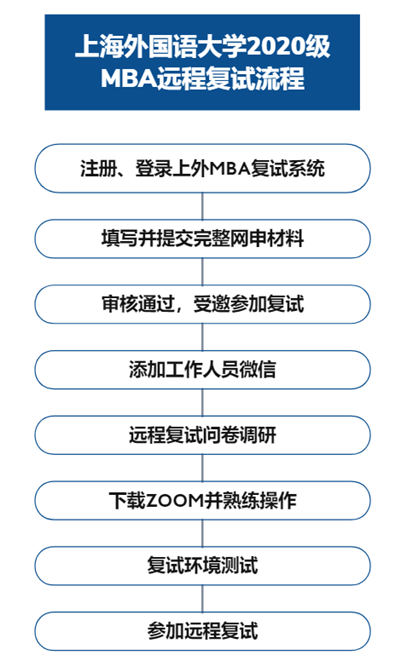
2 远程复试平台ZOOM操作流程
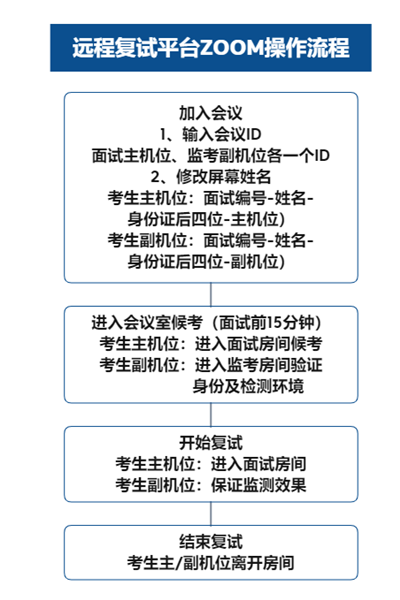
3 ZOOM软件安装 电脑端
进入下载页面:https://zoom.com.cn/download,点击“下载”按钮,即可下载安装。
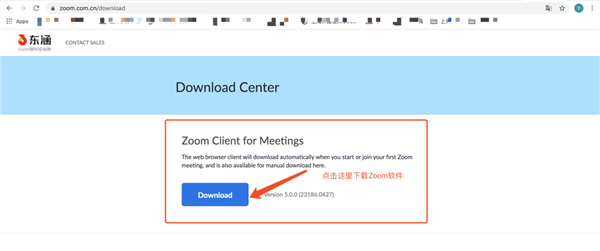
移动端
➤ 安卓手机:在浏览器中打开网址链接https://zoom.com.cn/download,点击"从ZOOM网站下载"即可。
*请勿直接在安卓手机市场中下载,请使用以上方式进行软件下载。
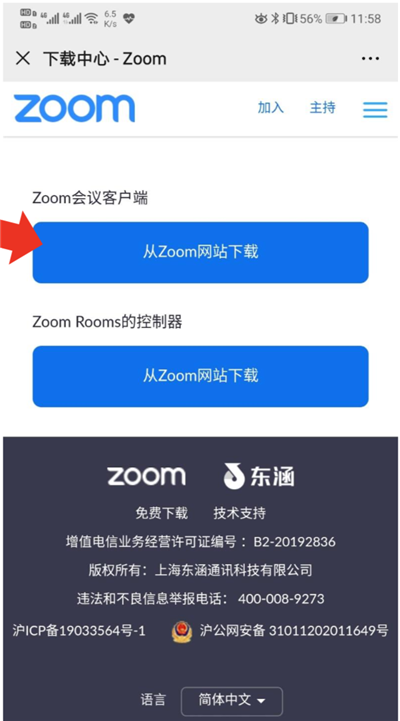
➤ 苹果手机:在浏览器中打开网址链接https://zoom.com.cn/download,页面会自动转跳至AppStore,点击“获取”即可下载安装;或直接打开AppStore,搜索“ZoomCloud Meetings”,点击“获取”即可下载安装。
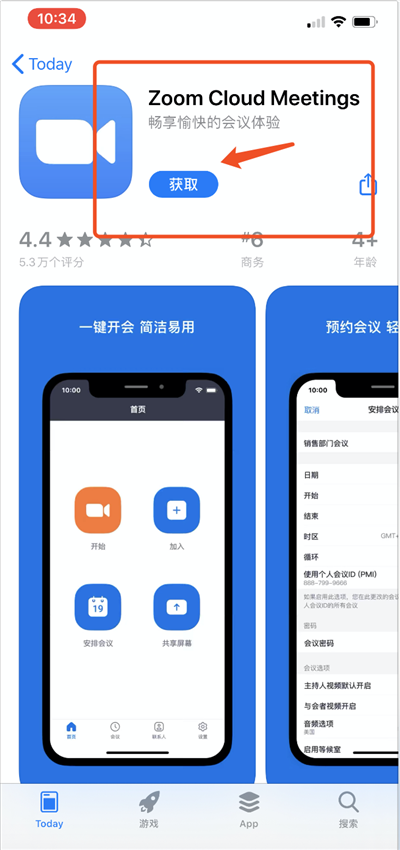
注意事项
请务必使用网址https://zoom.com.cn/download下载ZOOM软件,其他从搜索引擎、手机应用市场下载的都是不正确的。
4 进入ZOOM线上考场
1)打开ZOOM软件,点击“加入会议”按钮。
▼ 电脑端
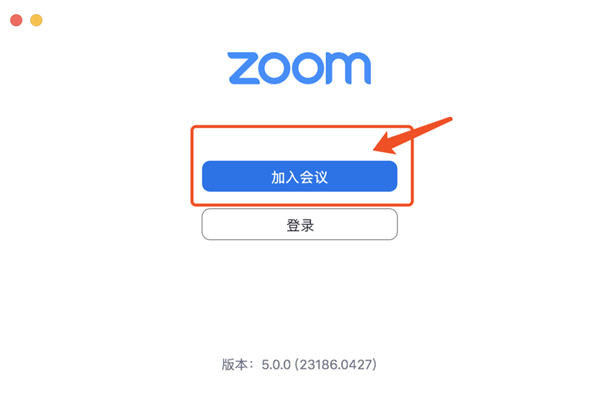
▼ 移动端
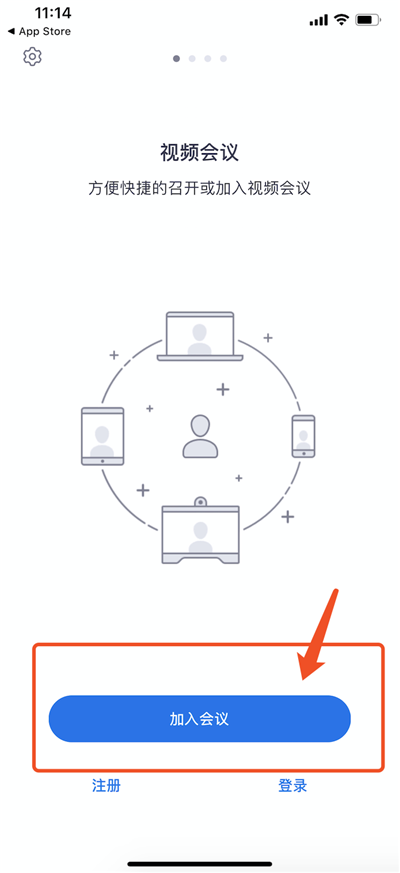
2)输入会议ID。考生复试报名通过后,请添加工作人员的微信,会议ID会由工作人员通过微信告知(此处以“123456789”为例)。
▼ 电脑端
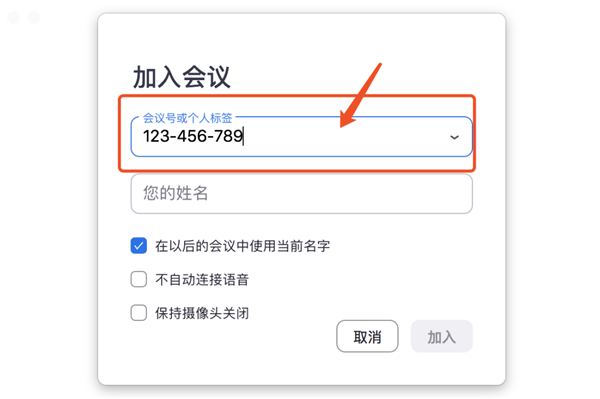
▼ 移动端
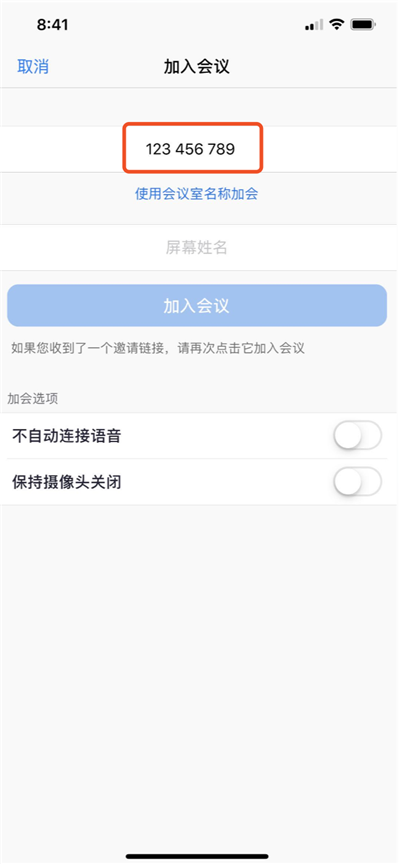
3)输入屏幕姓名,格式为:面试编号-姓名-身份证后四位-主/副机位(此处以“6666-张三-1234-主/副机位”为例),点击“加入”按钮,在弹框中按要求填入工作人员提供的密码。
▼ 电脑端
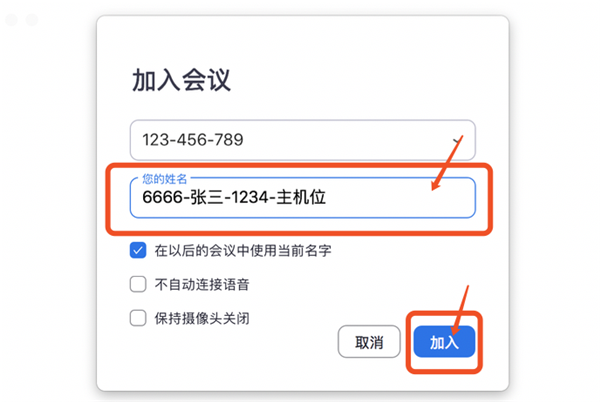
▼ 移动端
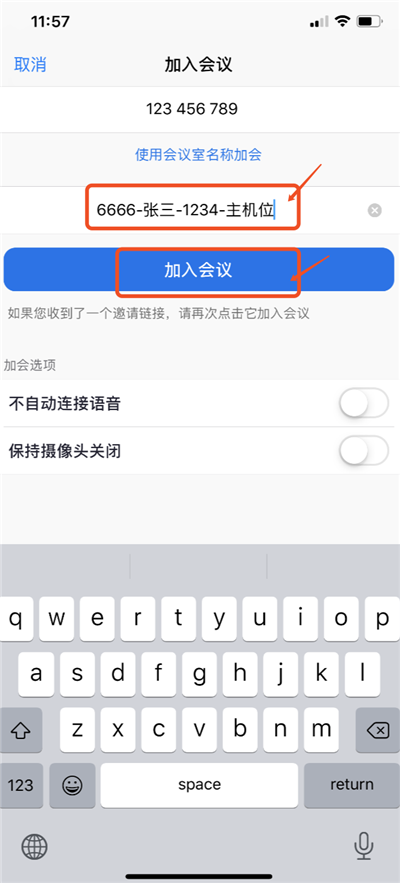
注意事项:
进入远程复试会议室时可能会弹出验证手机号码的窗口,输入手机号码并获取验证码即可通过验证。建议准备1-2个手机号并保持通讯畅通,以保证双机位的设备均通过验证;
若已有ZOOM账号,可直接登录账号,输入会议ID加入会议,注意须保证双设备均进入会议;
考生在候考期间会收到工作人员发送的会议消息,请考生密切关注,不要切出程序。
5 音/视频调试
远程复试格外注重音频和视频的调试工作。小编下面从双机位进行演示【前方高能】,供大家参考。
▼ 主机位
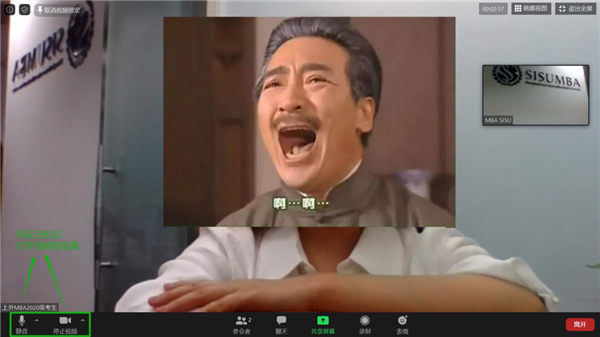
▼ 副机位

注意事项
考生在远程复试过程中须佩戴耳机;
主机位的话筒、听筒和视频功能均须打开,副机位的视频功能须打开;
室内双设备易产生回音,请考生务必将副机位保持静音状态,并关闭听筒;
若考生主机位使用外接设备,如麦克风或摄像头,请改变主机位窗口左下角第一个(即音频)和第二个(即视频)相应的设置;
温馨提示:若选用手机作为副机位,建议关闭通话、录屏、闹钟等一切可能影响远程复试的应用程序,确保远程复试顺利进行。
6 双机位镜头位置调试
本次考试要求考生应正对【主机位】摄像头,保持坐姿端正,双手和面部在【主机位】画面中清晰可见;【副机位】摄像头须自考生后方成45°拍摄,确保考生考试的显示屏幕能清晰地被面试官看到。
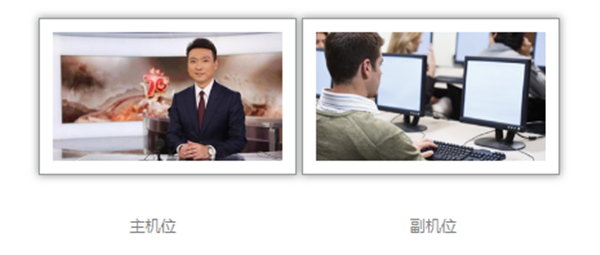
7 离开会议室
远程复试结束后,请点击“离开”按钮。
▼ 电脑端
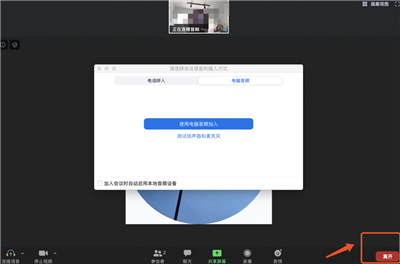
▼ 移动端
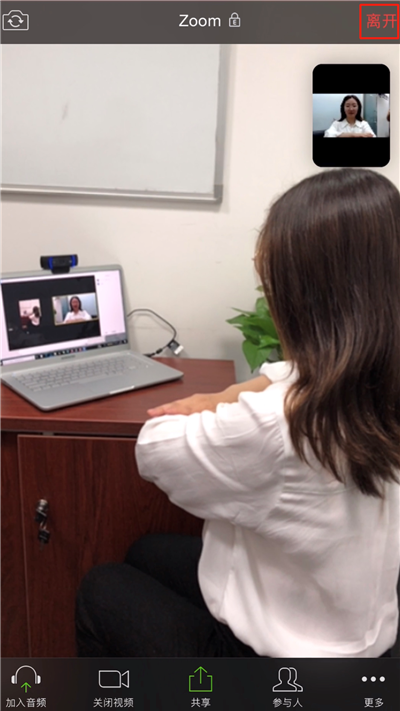

疫情防控期间,若有任何疑问,请联系我们: 微信:406761335 电话:021-3537 3307、021-3537 3308 Email:admissions.mba@shisu.edu.cn 官网:http://mba.shisu.edu.cn
1、凡本网注明“来源:中国MBA教育网”的所有作品,均为中国MBA教育网合法拥有版权或有权使用的作品,未经本网授权不得转载、摘编或利用其它方式使用上述作品。已经本网授权使用作品的,应在授权范围内使用,并注明“来源:中国MBA教育网”。违反上述声明者,本网将追究其相关法律责任。
2、凡本网注明“来源:XXX(非中国MBA教育网)”的作品,均转载自其它媒体,转载目的在于传递更多信息,并不代表本网赞同其观点和对其真实性负责。
3、本网不保证向用户提供的外部链接的准确性和完整性,该外部链接指向的不由本网实际控制的任何网页上的内容,本网对其合法性亦概不负责,亦不承担任何法律责任。
您的每一个有效信息都至关重要
服务热线:010-8286 3124